Jeśli właśnie kupiłeś nowy gadżet, pierwszą rzeczą, którą chcesz zrobić, jest wyrwanie go z opakowania i wypróbowanie go od razu.
Poniżej omówimy cały proces konfiguracji smartwatcha i jak zacząć go używać.
Ten przewodnik omawia konfigurację zegarka Apple Watch, Apple Watch 2 lub Apple Watch 3 w niemal identyczny sposób dla wszystkich trzech urządzeń.
- Nasz najlepszy poradnik zakupowy Apple Watch: co musisz wiedzieć
Przed skonfigurowaniem Apple Watch
Oprzyj się pokusie, aby od razu ją założyć.
Są to przyciski zwalniające zespół, naciśnij i przytrzymaj jeden, a następnie przesuń zespół na boki, aby go usunąć.
Teraz połóż zegarek na płaskiej powierzchni;
Naciśnij przycisk boczny (w kształcie pigułki), aby włączyć zegarek i dotknij opcji Rozpocznij parowanie w aplikacji Zegarek i aplikacji Apple Watch na telefonie.
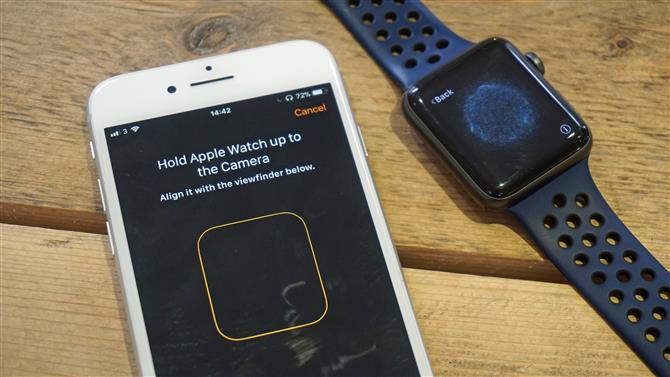
Podczas konfiguracji zostaniesz poproszony o określenie, który nadgarstek będziesz nosił Zegarek.
Nie martw się, jeśli nie masz pewności, ponieważ wszystkie te ustawienia można później zmienić w aplikacji na iPhone’a.
Ze względów bezpieczeństwa w przypadku kradzieży Zegara, ustaw hasło podczas wstępnej konfiguracji.
Zostaniesz zapytany, czy chcesz, aby zegarek odblokował się po odblokowaniu iPhone’a (o ile nosisz zegarek).
Domyślny kod dostępu składa się z czterech cyfr, ale naciśnięcie klawisza „Dodaj długi kod ” umożliwia wprowadzenie 10-cyfrowego numeru.
Dodatkowa ochrona
Możesz także włączyć ustawienie Erase Data, które jest wykonywane w aplikacji Apple Watch na iPhonie po początkowej konfiguracji (patrz „Mój zegarek”>Kod dostępu).
Wracając do konfiguracji: gdy pojawi się pytanie, czy zainstalować wszystkie aplikacje Watch, które są dołączone do aplikacji na iPhone’a, uważamy, że sprytniej jest je zainstalować później, aby przyspieszyć proces konfiguracji.

Jeśli konfigurujesz zegarek Apple z LTE, pojawi się prośba o podanie danych operatora.
Na koniec aplikacja Apple Watch synchronizuje się z iPhonem i można z niej korzystać zaraz po jej zakończeniu (zajmuje to kilka minut).
Konfigurowanie ekranu głównego
W aplikacji Apple Watch na iPhonie przewiń w dół, aby znaleźć dwie grupy aplikacji.

Aplikacje do zegarka innych firm są dostarczane razem ze swoją aplikacją na iPhone’a.
Niektóre aplikacje zapewniają również skróty, które zapewniają szybki dostęp do kluczowych funkcji, gdy przesuniesz palec w górę od dolnej części tarczy zegarka).
Aplikacje są przearanżowane (i usunięte przez osoby trzecie) bezpośrednio z ekranu głównego Watch 's.
Aby usunąć aplikację innej firmy (oznaczoną krzyżykiem w lewym górnym rogu), szybko dotknij jej ikony i wybierz Usuń aplikację.
O wiele łatwiej jest rozmieścić aplikacje w aplikacji na iPhone’a.
Jakie ustawienia chcesz zmienić od razu?
Zegarek Apple jest znacznie bardziej złożonym stworzeniem, niż można sobie wyobrazić, z niezliczonymi opcjami rozłożonymi na kilka obszarów.
Pierwszą rzeczą, którą należy wiedzieć, jest to, że istnieją dwa miejsca do skonfigurowania ustawień.
Aplikacja Apple Watch na iPhonie prezentuje o wiele więcej, gdy dotkniesz Mój zegarek, co czyni go najlepszym miejscem do rozpoczęcia.
Przerwy graniczne
Odbieranie wielu powiadomień na Apple Watch szybko staje się przytłaczające.
Jeśli wybierzesz pierwszy, opcje telefonu są podsumowane poniżej; Powiadomienia na telefonie iPhone.

Dostosuj powiadomienia
Wybierz Niestandardowe, aby wybrać zachowanie powiadomienia w aplikacji na zegarku.
Niektóre aplikacje mają bardziej złożone powiadomienia.
Pozbądź się czerwonej kropki
W przypadku pominięcia powiadomienia na górze tarczy zegarka pojawia się czerwona kropka.
Zwiększ swoją prywatność
Podczas gdy mały ekran Zegarka czyni go dość prywatnym, możesz chcieć ukryć treść alertów.
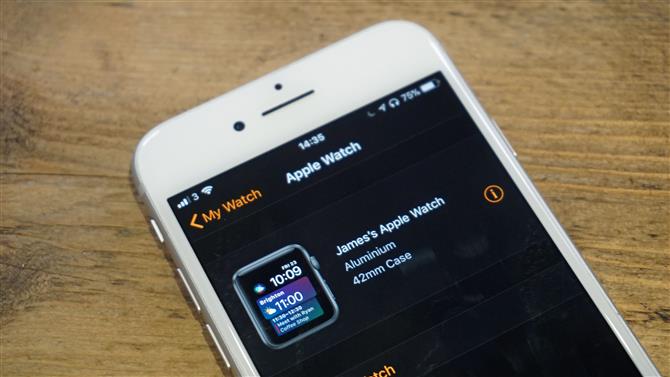
Sprawdź aktualizacje
Jedną z ważnych funkcji aplikacji Apple Watch, której nie ma na urządzeniu, jest aktualizacja oprogramowania. Aktualizacja oprogramowania i aplikacja sprawdzi, czy dostępna jest nowa wersja Watch OS i umożliwia jej zainstalowanie.
Twój zegarek będzie wymagał ładowania i będzie miał co najmniej 50% mocy baterii.
- Jak pobrać watchOS 4
Automatyczne aktualizacje aplikacji
Aby nie pamiętać o instalowaniu nowych aplikacji, dotknij Ogólne>Automatyczne pobieranie i włącz automatyczne pobieranie aplikacji.
Teraz, po zainstalowaniu aplikacji na iPhone’a z komponentem Apple Watch, zostanie ona automatycznie wyświetlona na ekranie głównym Watch.
Sprawdź zużycie
Twój Apple Watch prawdopodobnie ma tylko 8 GB miejsca na dysku (niektóre mają 16 GB), które mogą szybko się zapełnić, ponieważ masz do dyspozycji tylko 5,9 GB. Stosowanie.
Przewiń do przodu ten czas
Jeśli chcesz ustawić zegarek nieco wcześniej, stuknij Ustawienia na ekranie głównym Apple Watch i wybierz Czas.
Dotyczy to tylko tarczy zegarka;
Spojrzenie na ustawienia
Przesuń palcem w górę od dolnej części tarczy zegarka, aby otworzyć Spojrzenie, a następnie przesuń palcem w prawo, aż dotrzesz do najbardziej wysuniętej na lewo: skrótu Ustawienia.
Zawiera skróty przełączające tryb AirPlane, Nie przeszkadzać i Tryb cichy za pomocą jednego dotknięcia.
Znajdź swój iPhone
Duży przycisk w dolnej części skrótu Ustawienia służy do informowania telefonu iPhone, aby emitował dźwięk pingowania (przypominający radar podwodny).
- Nasz najlepszy przewodnik Apple Watch: zespoły, modele i najnowsze oprogramowanie
